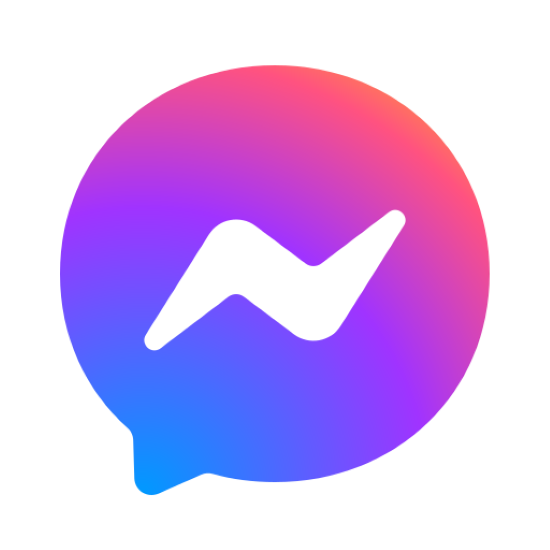VBA Excel là gì? 5 mẹo giúp bạn lập trình VBA đơn giản trong Excel
Tìm hiểu VBA Excel là gì và cách sử dụng 5 mẹo lập trình đơn giản giúp bạn tự động hóa công việc nhanh chóng, hiệu quả.
Nội dung bài viết
Bạn đã bao giờ ước mình có thể khiến Excel tự động hóa mọi công việc nhàm chán lặp đi lặp lại chưa? Hay cảm thấy khó khăn khi xử lý dữ liệu phức tạp trong thời gian ngắn? VBA Excel chính là giải pháp mà bạn đang tìm kiếm! Không chỉ giúp bạn tiết kiệm thời gian, VBA còn mang đến khả năng tùy chỉnh mạnh mẽ, giúp biến Excel thành công cụ tối ưu hóa công việc hàng đầu.
Trong bài viết này, chúng ta sẽ cùng tìm hiểu VBA Excel là gì và khám phá 5 mẹo cực kỳ đơn giản để lập trình VBA, giúp bạn bắt đầu hành trình làm chủ công cụ này một cách dễ dàng.
Định nghĩa VBA và vai trò trong Excel
VBA là một ngôn ngữ lập trình tích hợp sẵn trong Microsoft Excel, giúp bạn tự động hóa các quy trình lặp lại, xử lý dữ liệu phức tạp, và thực hiện những công việc mà thao tác thủ công không thể làm được. Nói đơn giản, VBA giống như việc bạn "dạy" Excel cách làm việc thay mình, từ những thao tác nhỏ nhất như sao chép dữ liệu đến những quy trình phức tạp như phân tích số liệu.
Tính năng nổi bật của VBA
VBA không chỉ là một công cụ hữu ích, mà còn mở ra cơ hội tối ưu hóa công việc. Dưới đây là những tính năng khiến VBA trở nên nổi bật:
-
Tự động hóa quy trình: Bạn có thể viết mã để tự động thực hiện các công việc lặp đi lặp lại, như nhập dữ liệu, định dạng bảng tính, hay gửi email hàng loạt. Tất cả chỉ với một cú nhấp chuột.
-
Xử lý dữ liệu nhanh hơn: Thay vì mất hàng giờ để tính toán hoặc lọc dữ liệu, VBA giúp bạn xử lý hàng nghìn dòng dữ liệu chỉ trong vài giây, tiết kiệm thời gian đáng kể.
-
Tăng năng suất công việc: Nhờ khả năng giảm thiểu lỗi thủ công và tăng tốc độ xử lý, VBA không chỉ giúp bạn làm việc hiệu quả hơn mà còn nâng cao sự chuyên nghiệp trong công việc.

>> Tìm hiểu: VBA Excel là gì? Những ứng dụng của VBA
5 Mẹo giúp bạn lập trình VBA đơn giản
Bạn cảm thấy việc học lập trình VBA quá khó? Đừng lo lắng! Chỉ cần nắm vững 5 mẹo dưới đây, bạn sẽ thấy việc sử dụng VBA trong Excel dễ dàng hơn rất nhiều.
1. Bắt đầu với Recorder Macro
Recorder Macro chính là công cụ đơn giản nhất giúp bạn làm quen với VBA. Thay vì phải tự viết mã từ đầu, bạn chỉ cần ghi lại các thao tác mình muốn tự động hóa. Recorder sẽ chuyển các thao tác đó thành mã VBA cho bạn.
-
Ví dụ: Hãy thử ghi lại một quy trình đơn giản như sao chép dữ liệu từ một ô sang một ô khác. Sau đó, vào Visual Basic Editor (VBE) để xem mã và hiểu cách VBA hoạt động.
Recorder Macro giống như một "người thầy" hướng dẫn, giúp bạn làm quen với ngôn ngữ lập trình mà không cần nỗ lực quá nhiều.
2. Hiểu các biến và cấu trúc mã VBA
Nếu Recorder Macro là bước khởi đầu, thì việc hiểu biến và cấu trúc mã chính là nền tảng giúp bạn tiến xa hơn.
-
Biến (Variables): Giúp lưu trữ dữ liệu và thực hiện các phép tính linh hoạt. Hãy thử bắt đầu với những biến đơn giản như Integer, String.
-
Cấu trúc mã (Code Structure):
-
If…Then: Điều kiện logic cơ bản.
-
For…Next: Vòng lặp để xử lý dữ liệu nhanh hơn.
-
Sub/Function: Tạo các khối mã nhỏ, dễ quản lý.
Hiểu rõ cách sử dụng biến và cấu trúc sẽ giúp bạn viết mã ngắn gọn, hiệu quả hơn.
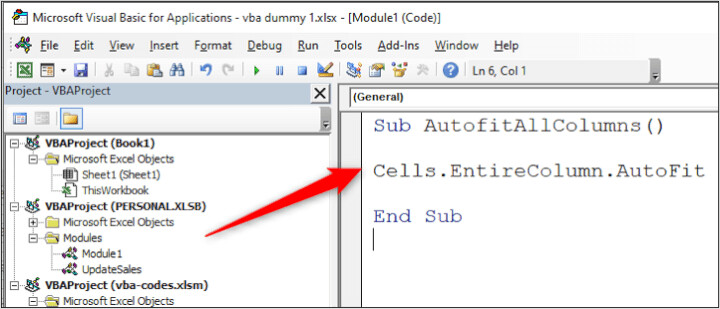
>> Xem thêm:
3. Tận dụng thư viện VBA
Bạn không cần phải "phát minh lại bánh xe". VBA có một thư viện khổng lồ với hàng nghìn mẫu mã và chức năng có sẵn.
-
Cách tận dụng:
-
Tra cứu các đoạn mã mẫu trên các trang uy tín như AutomateExcel hoặc StackOverflow.
-
Học cách chỉnh sửa mã mẫu để phù hợp với công việc của bạn.
Việc tận dụng thư viện giúp bạn tiết kiệm thời gian và học hỏi từ những lập trình viên đi trước.
4. Thử nghiệm và sửa lỗi thường xuyên
Một trong những lo lắng phổ biến nhất là: "Lỡ mã không chạy thì sao?" Đừng lo, việc mắc lỗi là một phần quan trọng của học lập trình.
-
Debugging (Sửa lỗi):
-
Sử dụng công cụ Debug trong VBA để kiểm tra từng dòng mã.
-
Thêm lệnh MsgBox để xem giá trị của biến và xác định lỗi nhanh hơn.
Hãy thử nghiệm mã trong các trường hợp khác nhau và chỉnh sửa để nó hoạt động hoàn hảo.
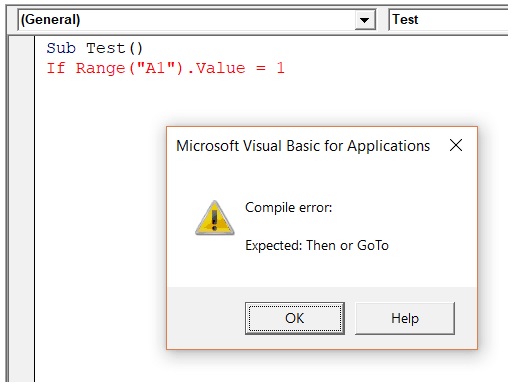
5. Kết hợp VBA với công cụ Excel khác
VBA không chỉ là một công cụ độc lập mà còn kết hợp mạnh mẽ với các tính năng khác của Excel như:
-
Pivot Table: Tự động tạo bảng tổng hợp dữ liệu với chỉ một cú nhấp chuột.
-
Biểu đồ (Charts): Lập trình để tạo biểu đồ động, hiển thị dữ liệu theo thời gian thực.
-
Conditional Formatting: Tạo định dạng tự động dựa trên điều kiện cụ thể.
Kết hợp VBA với các tính năng này sẽ giúp bạn khai thác tối đa sức mạnh của Excel và nâng cao hiệu quả làm việc.
VBA Excel không chỉ là công cụ, mà còn là chìa khóa giúp bạn nâng cao hiệu suất và giải phóng thời gian quý báu. Với 5 mẹo đơn giản trong bài viết, bạn đã có nền tảng vững chắc để bắt đầu hành trình chinh phục VBA. Nhưng nếu bạn muốn đi xa hơn, hãy tham gia buổi học đặc biệt "VBA Thần Tốc – Tăng Tốc Excel Chỉ Một Chạm" của Học viện MCI – nơi bạn sẽ thực sự làm chủ VBA một cách dễ dàng và hiệu quả.
Thông tin buổi học:
✨ Thời gian: 9h00 - 11h30 Thứ 7 (30/11)
✨ Hình thức: Online qua ZOOM
✨ Link đăng ký: https://forms.gle/w6L916BNeMTftpv18
Đặc quyền khi tham gia:
-
Nhận ngay bộ tài liệu thực chiến "Microsoft Excel 2019 VBA and Macros".
-
Cơ hội sở hữu code có sẵn của 4 dự án phần Case Study từ giảng viên, giúp bạn ứng dụng thực tiễn ngay sau buổi học.
Đừng bỏ lỡ cơ hội nâng tầm kỹ năng Excel và khai thác sức mạnh thực sự của VBA! Đăng ký ngay hôm nay để cùng MCI biến công việc của bạn trở nên đơn giản và chuyên nghiệp hơn.

Các khóa học
- Mastering AWS : From Basics to Applications Specialized
- Data Engineer Track Specialized
- AI & DASHBOARD – CHỈ 990K Hot
- Combo Python Level 1 & Level 2 Bestseller
- Business Intelligence Track Hot
- Data Science Track Bestseller
- Data Analyst Professional (Data Analyst with Python Track) Bestseller
- RPA UiPath Nâng Cao: Chiến Thuật Automation Cho Chuyên Gia Specialized
- RPA UiPath cho Người Mới Bắt Đầu: Thành Thạo Automation Chỉ Trong 1 Ngày Specialized
- Business Analyst Fast Track Bestseller
- Business Analyst Bestseller
Đăng ký tư vấn khóa học
*Vui lòng nhập số điện thoại của bạn
*Vui lòng nhập họ tên của bạn
*Vui lòng chọn giới tính
*Vui lòng chọn 1 trường